WPS Excel表格文檔篩選分析圖表的方法
時間:2024-03-05 11:29:37作者:極光下載站人氣:74
很多小伙伴在使用Wps軟件對表格文檔進行編輯的過程中經常會需要對數據進行分析的情況,在wps中我們可以使用各種工具對表格文檔中的數據進行計算,例如函數工具或是直接輸入計算公式,又或者使用篩選中的分析功能。有的小伙伴不知道該怎么使用篩選中的分析功能,其實很簡單,我們只需要打開篩選圖標,然后在篩選設置彈框中找到分析工具,打開該工具,接著在分析窗格中打開編輯圖標,最后在分析彈框中打開進行選項,選擇一種分析方式,再點擊應用選項即可。有的小伙伴可能不清楚具體的操作方法,接下來小編就來和大家分享一下WPS excel表格文檔篩選分析圖表的方法。
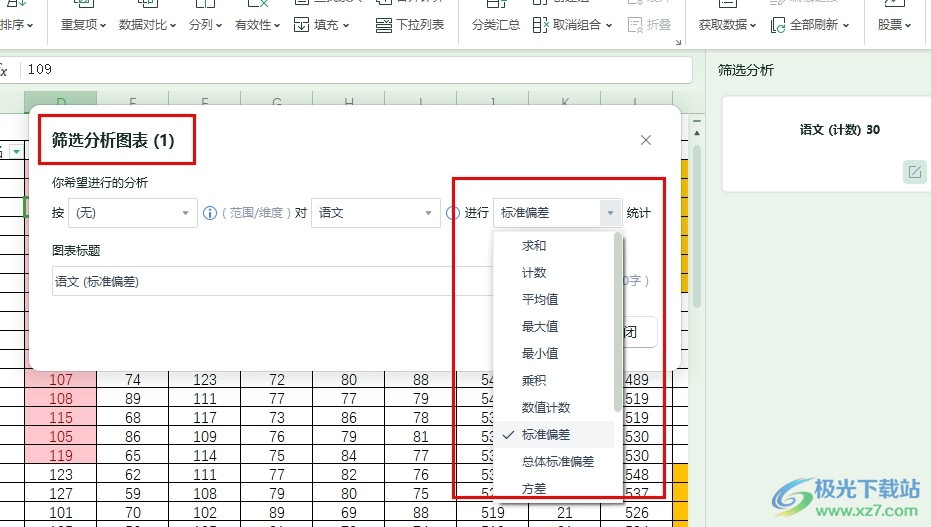
方法步驟
1、第一步,我們先點擊打開WPS軟件,然后在WPS頁面中再點擊打開一個需要編輯的表格文檔
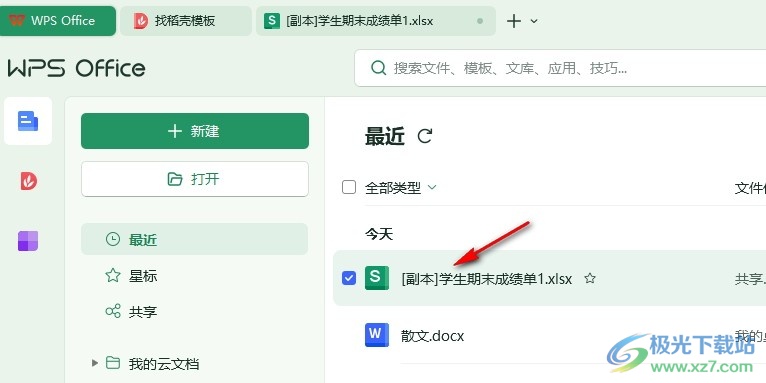
2、第二步,打開表格文檔進入編輯頁面,然后在該頁面中先選中標題行,再打開工具欄中的數據工具
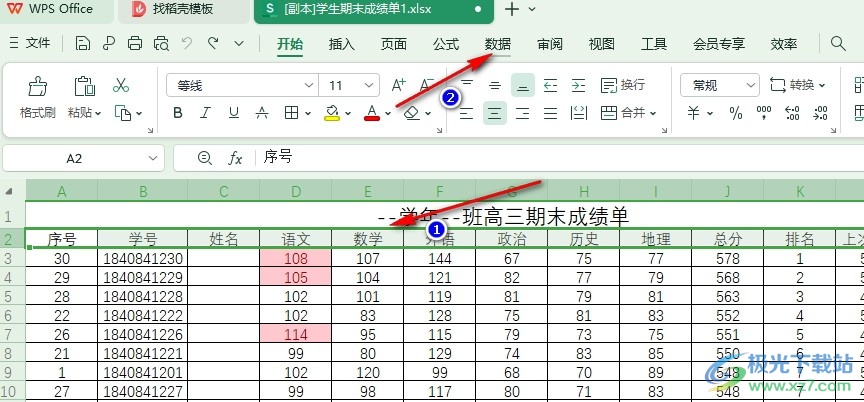
3、第三步,在數據工具的子工具欄中,我們找到篩選工具,點擊打開該工具,然后在下拉列表選擇“篩選”選項
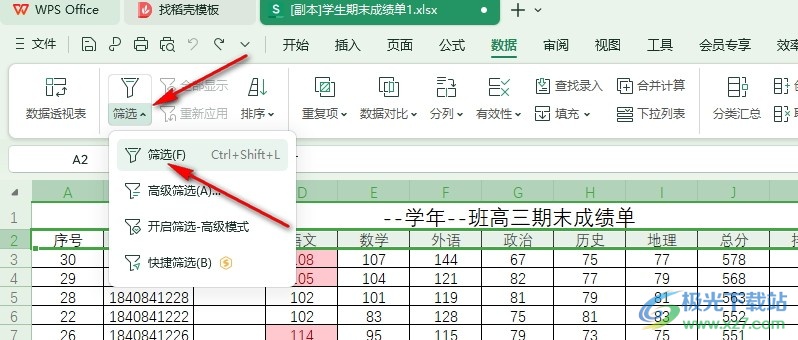
4、第四步,我們在標題行中點擊一個篩選圖標,然后在菜單列表中找到并打開“分析”選項
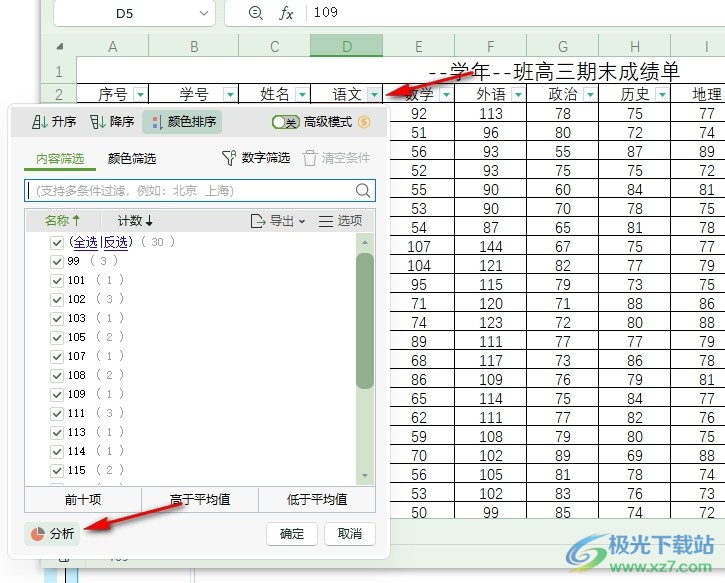
5、第五步,接著我們在右側的分析窗格中點擊打開“編輯”圖標,然后在彈框中打開“進行”選項
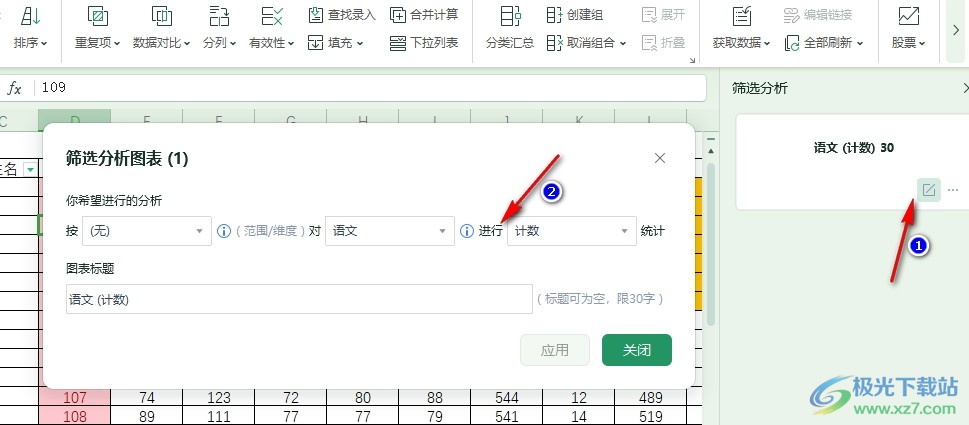
6、第六步,打開進行選項之后,我們在下拉列表中選擇一個分析方式,最后點擊應用選項就能得到該列數據的分析結果了
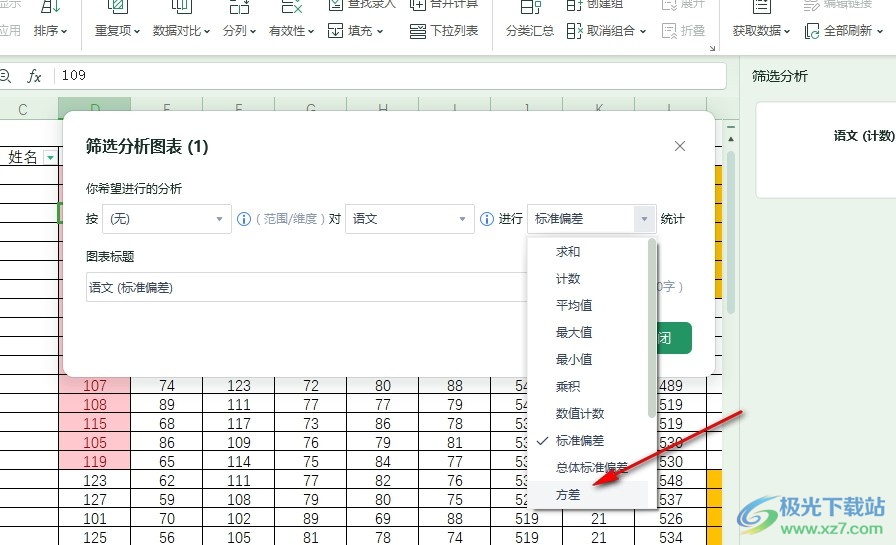
以上就是小編整理總結出的關于WPS Excel表格文檔篩選分析圖表的方法,我們在WPS的表格文檔編輯頁面中使用篩選工具,然后打開篩選圖標,接著在菜單列表中打開分析選項,再在分析窗格中打開編輯選項,最后在分析彈框中選擇一種分析方式,最后點擊應用選項即可,感興趣的小伙伴快去試試吧。

大小:240.07 MB版本:v12.1.0.18608環境:WinAll, WinXP, Win7, Win10
- 進入下載
相關推薦
相關下載
熱門閱覽
- 1百度網盤分享密碼暴力破解方法,怎么破解百度網盤加密鏈接
- 2keyshot6破解安裝步驟-keyshot6破解安裝教程
- 3apktool手機版使用教程-apktool使用方法
- 4mac版steam怎么設置中文 steam mac版設置中文教程
- 5抖音推薦怎么設置頁面?抖音推薦界面重新設置教程
- 6電腦怎么開啟VT 如何開啟VT的詳細教程!
- 7掌上英雄聯盟怎么注銷賬號?掌上英雄聯盟怎么退出登錄
- 8rar文件怎么打開?如何打開rar格式文件
- 9掌上wegame怎么查別人戰績?掌上wegame怎么看別人英雄聯盟戰績
- 10qq郵箱格式怎么寫?qq郵箱格式是什么樣的以及注冊英文郵箱的方法
- 11怎么安裝會聲會影x7?會聲會影x7安裝教程
- 12Word文檔中輕松實現兩行對齊?word文檔兩行文字怎么對齊?
網友評論